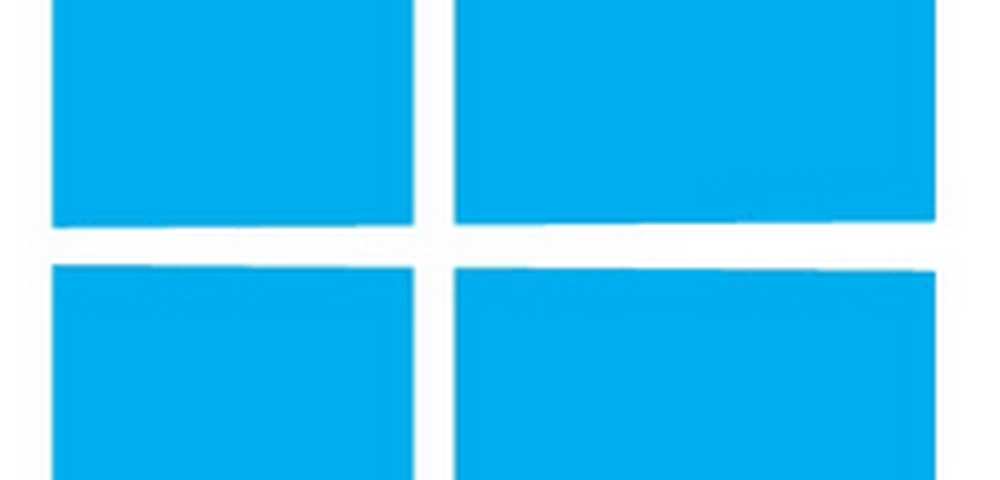Run, Stop, Schedule, Dezactivați întreținerea automată în Windows - Întrebări frecvente
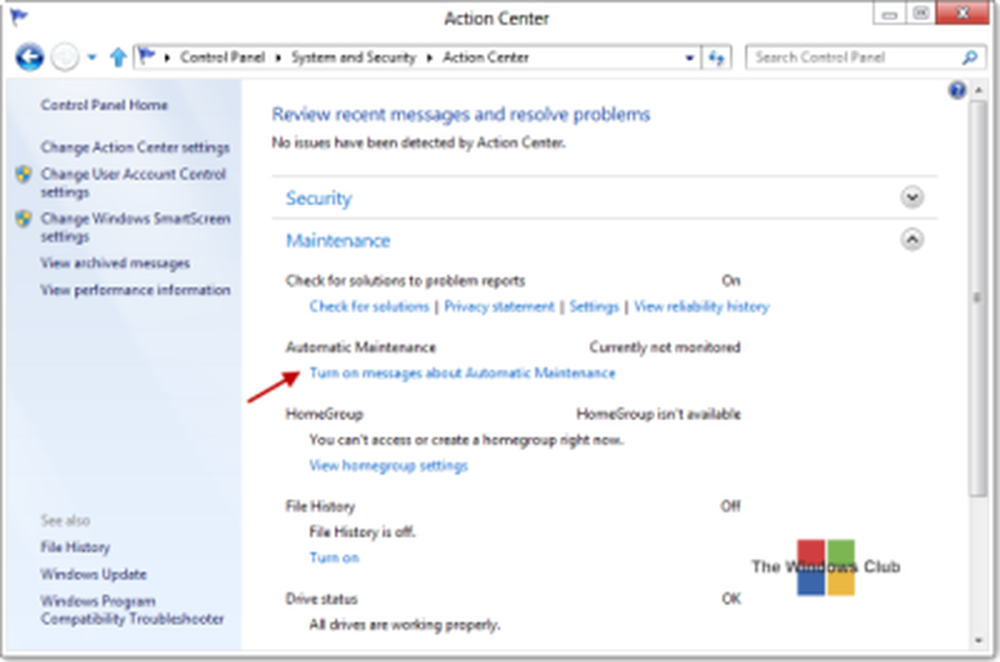
Windows 10/8 include o funcție nouă care vă permite să programați și să rulați Întreținere automată pe calculatorul tau. Sarcina atunci când se execută va efectua o sarcină cum ar fi actualizarea și scanarea de securitate, actualizările de software Windows, defragmentarea discului, erorile volumului discului, diagnosticarea sistemelor etc și include, de asemenea, scanarea standardelor de securitate la nivel de rețea și standardele de securitate scanate pe toate stațiile de lucru ale întreprinderii.
În Windows 7 și în versiunile anterioare, performanța și eficiența energetică sunt afectate într-o anumită măsură, însă în Windows 10/8, această activitate de întreținere este proiectată să funcționeze în fundal - într-un mod prioritar - cu o interacțiune limitată a utilizatorului și un impact minim asupra performanței și eficiența energetică.
Spune MSDN:
Întreținerea automată oprește în mod automat activitățile de întreținere care rulează în momentul în care utilizatorul începe să interacționeze cu computerul. Activitatea de întreținere va fi reluată atunci când sistemul revine la starea inactiv.
Windows Automatic Maintenance
Întreținerea automată în Windows 10/8 va funcționa zilnic și va combina întreaga activitate de întreținere a fundalului, cum ar fi actualizarea software-ului Windows, aplicații, participarea la mesajele din Centrul de acțiune, executarea sarcinilor de întreținere a fundalului etc., fără a afecta negativ performanța și eficiența energetică. Acesta va permite utilizatorului să fie de asemenea de control al planificării și configurației activităților de întreținere. Dar capacitatea de reacție a utilizatorilor la sistemul de operare poate fi redusă atunci când activitatea de întreținere se desfășoară în timp ce utilizatorii folosesc în mod activ calculatorul.
Procesul este numit MSchedExe.exe, și este localizat în folderul System32. Pentru a accesa întreținerea automată în Windows 8, deschideți Panoul de control și navigați la Centrul de acțiune. În secțiunea Întreținere, faceți clic pe săgeata mică din partea dreaptă. Aceasta va expune întreținerea automată. Dacă descoperiți că acest lucru nu este monitorizat, puteți face clic pe Activează mesajele despre întreținerea automată.
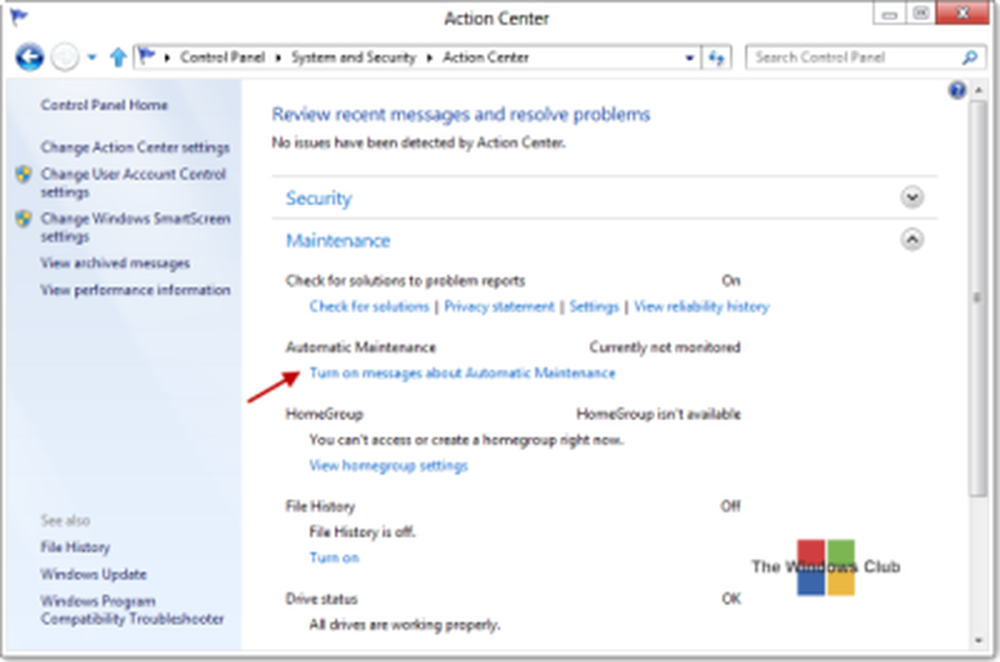
Acest lucru va permite Centrului de acțiuni să monitorizeze întreținerea automată și să vă dea mesaje prin intermediul pictogramei Centrului de acțiune din bara de activități.
Dacă doriți să dezactivați aceste mesaje, puteți face acest lucru și debifați opțiunea din Centrul de acțiune> Modificați setările Centrului de acțiune> Mesaje de întreținere.

În mod prestabilit, întreținerea automată este executată pe deplin Mod automat, adică PC-ul dvs. este scanat inteligent în timpul perioadelor de inactivitate și la orele programate, fără intervenția utilizatorului. Sarcina completă este executată în tăcere și nici nu veți observa nimic.
Dacă computerul este ocupat, acesta se va executa data viitoare când PC-ul dvs. nu este utilizat.
Dacă computerul este în modul Repaus, în timp ce este alimentat de la rețeaua de alimentare, acesta va fi reluat, iar activitatea de întreținere va fi efectuată utilizând resurse de sistem complete pentru a executa sarcina cât mai repede posibil. După finalizarea sarcinii, sistemul va reveni la modul Repaus. Va trebui, totuși, să verificați Permiteți întreținerea planificată să vă trezească computerul dacă este conectat la ora programată opțiune.
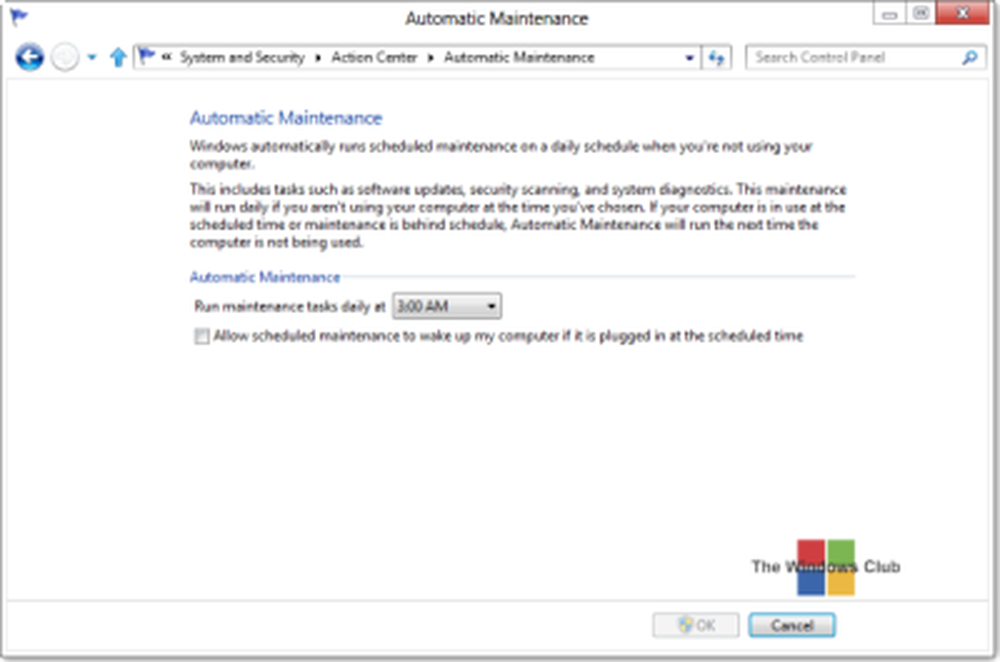
Dacă dintr-un motiv oarecare doriți să începeți sarcina de întreținere imediat, puteți face acest lucru făcând clic pe Execuție întreținere buton. Acest lucru vă va permite să executați această sarcină la ore neprogramate. Aceasta este denumită Modul inițiat de utilizator.

La opriți întreținerea puteți muta pur și simplu cursorul mouse-ului. Dacă nu vă ajută, puteți face clic pe Opriți întreținerea oricând. Sarcina va fi oprită în câteva secunde.
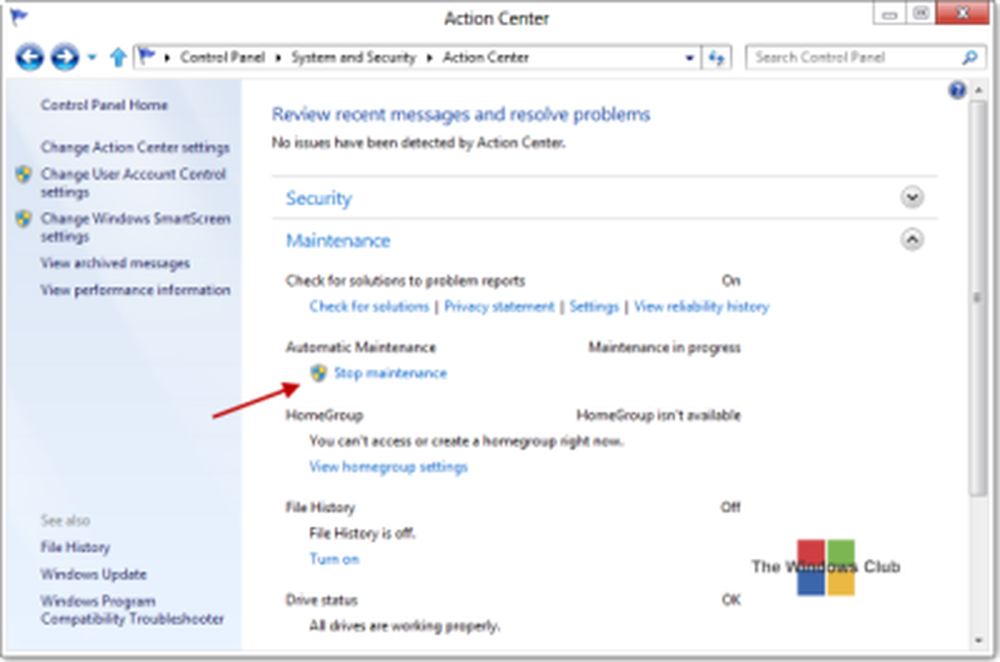
Când se execută întreținerea automată, veți vedea indicația acesteia pe pictograma barei de activități.

Dezactivați întreținerea automată în Windows 10/8
Pentru a dezactiva Întreținerea automată, va trebui să deschideți Task Scheduler> Task Scheduler Library> Microsoft> Windows> TaskScheduler.
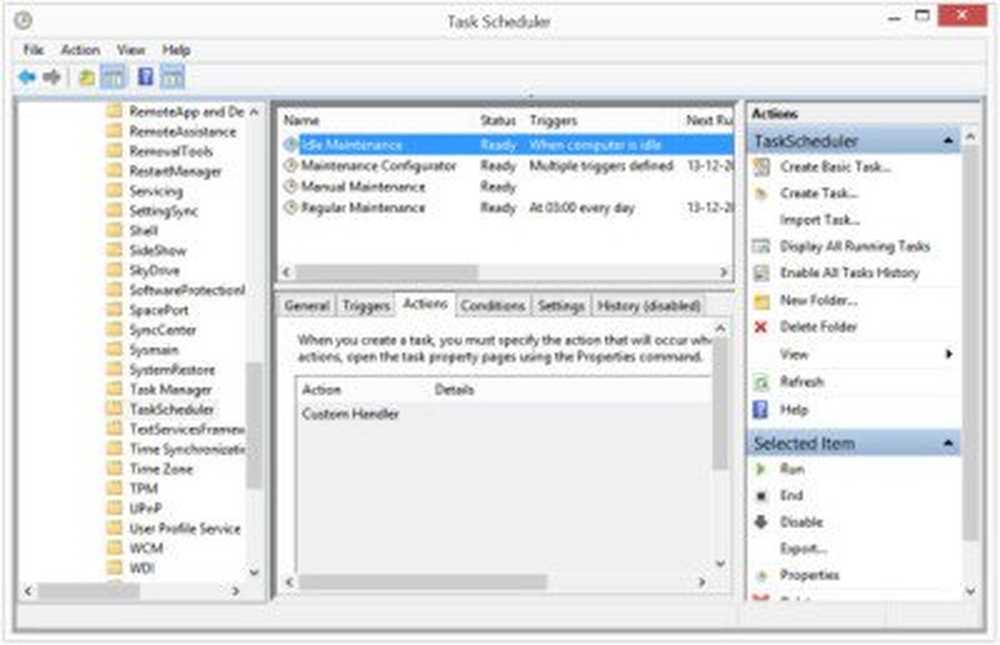
Faceți clic cu butonul din dreapta pe Întreținere în regim de întreținere, Configurator de întreținere și Întreținere periodică și selectați Dezactivare.
BACSIS: Această postare vă va ajuta dacă primiți Windows nu poate să execute mesajul de întreținere automată atunci când încercați să îl rulați.
Sarcini executate de întreținerea automată
În general vorbind, întreținerea automată este concepută pentru a rezolva și rezolva aceste probleme:
- Resurse de utilizare a resurselor
- Programarea cu termene limită
- Eficienta energetica
- Transparență pentru utilizator
Nu am reușit să aflu numărul exact al sarcinilor de sistem pe care le efectuează și în ordinea în care sunt executate - și nici în prezent nu există nici o modalitate de a selecta sau de a selecta sarcinile de întreținere - dar sunt sigur că defragmentarea, verificarea pentru actualizări de software Microsoft, scanare de securitate, diagnosticare sistem, scanare malware, verificare erori pe disc, verificarea ceasului sau timpului de sistem, verificarea faptului că istoricul, rapoartele de eroare și jurnalele durează în prezent prea mult spațiu pe disc și rezolvarea acestor probleme dacă este necesar. trebuie să fie unele dintre sarcinile care sunt executate.
Când a fost întrebat despre sarcinile care se execută, Dave Dixon de la Microsoft a răspuns:
Puteți vedea acest lucru rapid introducând "schtasks / query" care ar trebui să enumere toate sarcinile programate pentru un sistem.
Deci, puteți deschide un tip CMD ridicat schtasks / interogare și apăsați Enter. Veți putea vedea rezultatul sarcinilor.
Acum citiți cum să mențineți Windows în stare bună de funcționare.
Sarcina ta se desfășoară ore întregi? Consultați De ce întreținerea automată Windows durează atât de mult.